Playing first-person games like *Avowed* can sometimes lead to motion sickness, causing discomfort that can ruin your gaming experience. If you find yourself feeling queasy while exploring the world of *Avowed*, here are the best settings to help reduce motion sickness and keep you in the game without the nausea.
The Best Settings to Reduce Motion Sickness in Avowed
In many first-person games, including *Avowed*, the primary culprits behind motion sickness are head movement settings, field of view, and motion blur. Adjusting these can make a significant difference in how you feel while playing.
How to Remove Head Movement and Camera Shake
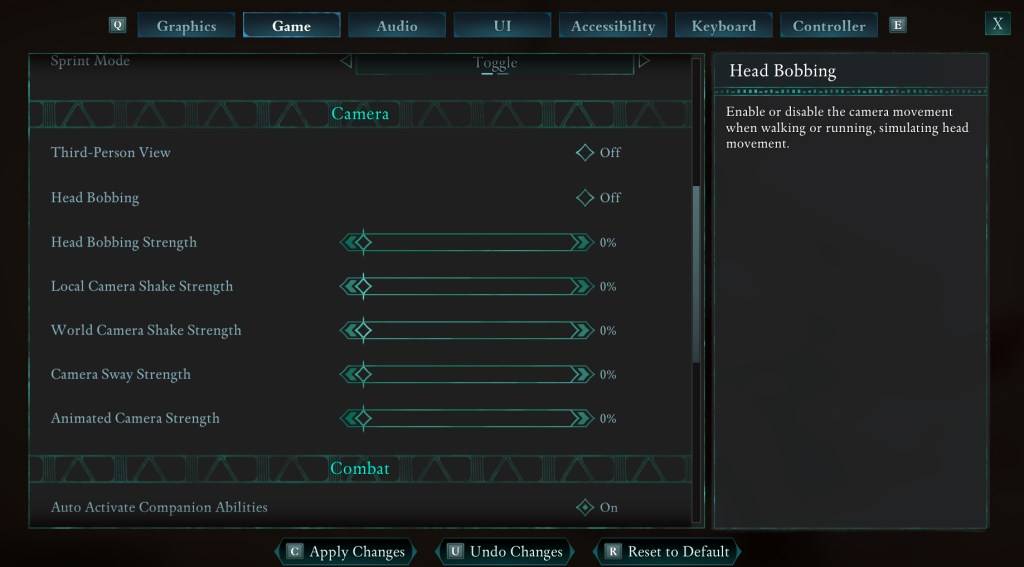
Let’s tackle head movement and camera shake first, as disabling these often helps alleviate motion sickness in *Avowed*. Navigate to the Settings menu and select the “Game” tab. Scroll down to the “Camera” section and adjust the following settings:
- **Third-Person View:** Set this to Off or On, as it doesn’t impact motion sickness.
- **Head Bobbing:** Turn this Off.
- **Head Bobbing Strength:** Set to 0%.
- **Local Camera Shake Strength:** Set to 0%.
- **World Camera Shake Strength:** Set to 0%.
- **Camera Sway Strength:** Set to 0%.
- **Animated Camera Strength:** Set to 0%.
These adjustments should significantly reduce the likelihood of experiencing motion sickness. Feel free to experiment with these settings to find the perfect balance that allows you to enjoy the game without feeling unwell.
How to Fix the Field of View and Motion Blur
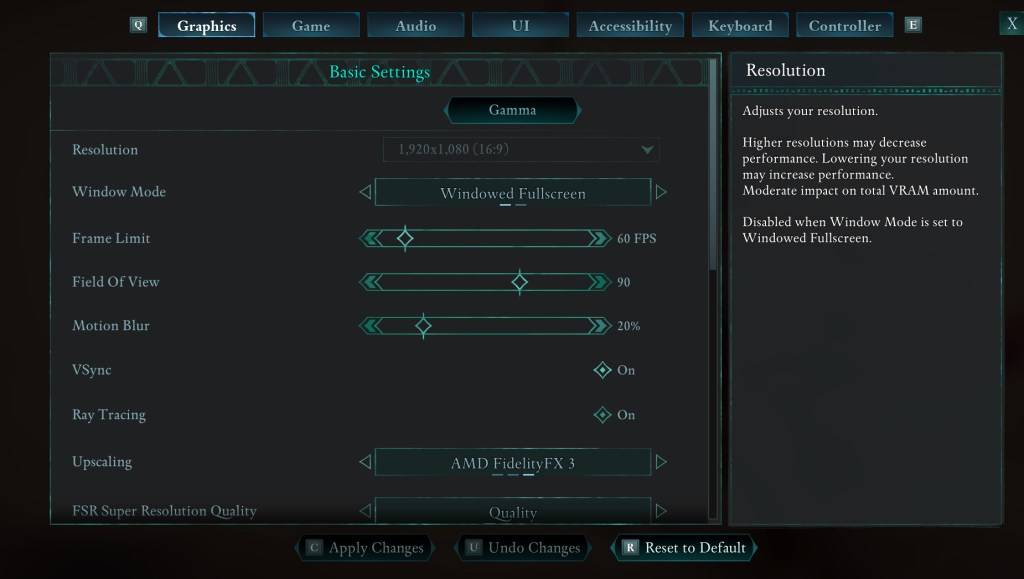
If disabling head bobbing and camera shake doesn’t fully resolve your motion sickness, head to the Settings menu and click on the “Graphics” tab. At the top, under basic settings, you’ll find sliders for “Field of View” and “Motion Blur.” Here’s how to adjust them:
- **Field of View:** Start by lowering the “Field of View” slider. Begin with a lower setting and gradually increase it until you find a comfortable level. This might require some trial and error.
- **Motion Blur:** Turning off or significantly reducing “Motion Blur” can help alleviate motion sickness. Begin by setting it to zero and adjust upward if necessary.
What If You’re Still Feeling Motion Sick?
If you’re still experiencing motion sickness despite these adjustments, continue tweaking the settings. You might also try switching between first-person and third-person views as needed. However, if you’re feeling overwhelmed, don’t force yourself to continue. Take a break, hydrate, and return to the game later when you feel better.
These are our top recommendations for the best settings to reduce motion sickness in *Avowed*. By fine-tuning these options, you can enjoy the game without the discomfort of motion sickness.
*Avowed is available now.*







![Taffy Tales [v1.07.3a]](https://imgs.xfsxw.com/uploads/32/1719554710667e529623764.jpg)











